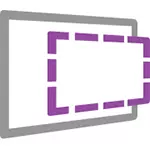
ವರ್ಚುವಲ್ ಯಂತ್ರ ಯಾವುದು ಎಂಬುದರಲ್ಲಿ ನಿಮಗೆ ತಿಳಿದಿಲ್ಲದಿದ್ದರೆ, ಈ ಕಂಪ್ಯೂಟರ್ನ ಎಮ್ಯುಲೇಷನ್ ನಿಮ್ಮ ಮುಖ್ಯ ಓಎಸ್ನಲ್ಲಿ ತನ್ನದೇ ಆದ ಆಪರೇಟಿಂಗ್ ಸಿಸ್ಟಮ್ನೊಂದಿಗೆ ನೀವು ಸಂಕ್ಷಿಪ್ತವಾಗಿ ವಿವರಿಸಬಹುದು. ಉದಾಹರಣೆಗೆ, ವಿಂಡೋಸ್ 10 ನೊಂದಿಗೆ ವಿಂಡೋಸ್ 7 ನೊಂದಿಗೆ ಒಂದು ವರ್ಚುವಲ್ ಕಂಪ್ಯೂಟರ್ ಅನ್ನು ನೀವು ಸಾಮಾನ್ಯ ವಿಂಡೋದಲ್ಲಿ ಸಾಮಾನ್ಯ ಕಾರ್ಯಕ್ರಮವಾಗಿ ಮರುಸ್ಥಾಪಿಸದೆ ಮಾಡಬಹುದು. ವ್ಯವಸ್ಥೆಗಳ ವಿವಿಧ ಆವೃತ್ತಿಗಳನ್ನು ಪ್ರಯತ್ನಿಸಲು ಅತ್ಯುತ್ತಮ ಮಾರ್ಗವೆಂದರೆ, ಅವರೊಂದಿಗೆ ಪ್ರಯೋಗ, ಏನನ್ನಾದರೂ ಹಾಳುಮಾಡಲು ಹೆದರುವುದಿಲ್ಲ. ಉದಾಹರಣೆಗೆ, ವಿಂಡೋಸ್ 10 ರಲ್ಲಿ ಹೈಪರ್-ವಿ ವರ್ಚುವಲ್ ಯಂತ್ರ, ಆರಂಭಿಕರಿಗಾಗಿ ವರ್ಚುವಲ್ಬಾಕ್ಸ್ ವರ್ಚುವಲ್ ಯಂತ್ರಗಳು.
ನವೀಕರಿಸಿ 2016: ಲೇಖನವನ್ನು ಸಂಪಾದಿಸಲಾಗಿದೆ, ಏಕೆಂದರೆ ಕಿಟಕಿಗಳ ಹಳೆಯ ಆವೃತ್ತಿಯ ವರ್ಚುವಲ್ ಯಂತ್ರಗಳು ಸೈಟ್ನಿಂದ ಕಾಣೆಯಾಗಿವೆ, ಇಂಟರ್ಫೇಸ್ ಬದಲಾಗಿದೆ, ಮತ್ತು ಸೈಟ್ ವಿಳಾಸ (ಹಿಂದಿನ - ಆಧುನಿಕ .ie). ಹೈಪರ್-ವಿ ಅನುಸ್ಥಾಪನೆಯ ಸಂಕ್ಷಿಪ್ತ ಸಾರಾಂಶವನ್ನು ಸೇರಿಸಲಾಗಿದೆ.
ಮುಗಿದ ವರ್ಚುವಲ್ ಯಂತ್ರವನ್ನು ಲೋಡ್ ಮಾಡಲಾಗುತ್ತಿದೆ
ಗಮನಿಸಿ: ಲೇಖನದ ಕೊನೆಯಲ್ಲಿ ವಿಂಡೋಸ್ನೊಂದಿಗೆ ವರ್ಚುವಲ್ ಯಂತ್ರವನ್ನು ಹೇಗೆ ಡೌನ್ಲೋಡ್ ಮಾಡುವುದು ಮತ್ತು ಚಲಾಯಿಸುವುದು ಎಂಬುದರ ಕುರಿತು ವೀಡಿಯೊ ಇದೆ, ಅಂತಹ ಸ್ವರೂಪದಲ್ಲಿ ಮಾಹಿತಿಯನ್ನು ಗ್ರಹಿಸಲು ನೀವು ಹೆಚ್ಚು ಅನುಕೂಲಕರವಾಗಿರಬಹುದು (ಆದಾಗ್ಯೂ, ಪ್ರಸ್ತುತ ಲೇಖನದಲ್ಲಿ ಹೆಚ್ಚುವರಿ ಮಾಹಿತಿ ಇದೆ ವೀಡಿಯೊದಲ್ಲಿಲ್ಲ, ಮತ್ತು ನೀವು ಮನೆಯಲ್ಲಿ ವರ್ಚುವಲ್ ಯಂತ್ರವನ್ನು ಸ್ಥಾಪಿಸಲು ನಿರ್ಧರಿಸಿದರೆ ಅದು ಉಪಯುಕ್ತವಾಗಿದೆ).
ಉಚಿತ ವಿಂಡೋಸ್ ವರ್ಚುವಲ್ ಯಂತ್ರಗಳು https://developer.microsoft.com/ru-ru/microsoft.com/ru-ru/microsoft- ಎಡ್ಜ್ / ools/vms/ ನಿಂದ, ವಿಶೇಷವಾಗಿ ಮೈಕ್ರೋಸಾಫ್ಟ್ ತಯಾರಿಸಲಾಗುತ್ತದೆ ಆದ್ದರಿಂದ ಡೆವಲಪರ್ಗಳು ವಿವಿಧ ಆವೃತ್ತಿಗಳಲ್ಲಿ ಇಂಟರ್ನೆಟ್ ಎಕ್ಸ್ಪ್ಲೋರರ್ ವಿವಿಧ ಆವೃತ್ತಿಗಳು ಪರೀಕ್ಷಿಸಬಹುದು ವಿಂಡೋಸ್ (ಮತ್ತು ವಿಂಡೋಸ್ 10 ಔಟ್ಪುಟ್ನೊಂದಿಗೆ - ಮತ್ತು ಮೈಕ್ರೋಸಾಫ್ಟ್ ಎಡ್ಜ್ ಬ್ರೌಸರ್ ಅನ್ನು ಪರೀಕ್ಷಿಸಲು). ಆದಾಗ್ಯೂ, ಇತರ ಉದ್ದೇಶಗಳಿಗಾಗಿ ಅವುಗಳ ಬಳಕೆಯನ್ನು ಏನೂ ತಡೆಯುತ್ತದೆ. ವರ್ಚುವಲ್ ಮೌಸಸ್ ವಿಂಡೋಸ್ನಲ್ಲಿ ಚಲಾಯಿಸಲು ಮಾತ್ರವಲ್ಲದೆ ಮ್ಯಾಕ್ ಒಎಸ್ ಎಕ್ಸ್ ಅಥವಾ ಲಿನಕ್ಸ್ನಲ್ಲಿ ಲಭ್ಯವಿರುವುದಿಲ್ಲ.
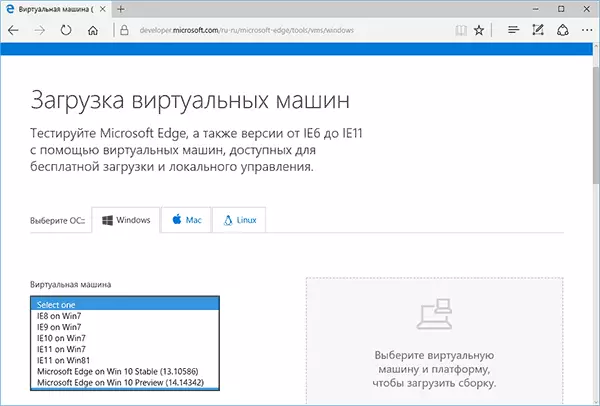
ಡೌನ್ಲೋಡ್ ಮಾಡಲು, ಮುಖ್ಯ ಪುಟದಲ್ಲಿ "ಉಚಿತ ವರ್ಚುವಲ್ ಮೆಷಿನ್" ಐಟಂ ಅನ್ನು ಆಯ್ಕೆ ಮಾಡಿ, ಮತ್ತು ನಂತರ - ನೀವು ಯಾವ ಆಯ್ಕೆಯನ್ನು ಬಳಸಬೇಕೆಂದು ಯೋಜಿಸುತ್ತೀರಿ. ಬರೆಯುವ ಸಮಯದಲ್ಲಿ, ಈ ಕೆಳಗಿನ ಆಪರೇಟಿಂಗ್ ಸಿಸ್ಟಮ್ಗಳೊಂದಿಗೆ ತಯಾರಿಸಿದ ವರ್ಚುವಲ್ ಯಂತ್ರಗಳು:
- ವಿಂಡೋಸ್ 10 ತಾಂತ್ರಿಕ ಪೂರ್ವವೀಕ್ಷಣೆ (ಕೊನೆಯ ಅಸೆಂಬ್ಲಿ)
- ವಿಂಡೋಸ್ 10.
- ವಿಂಡೋಸ್ 8.1.
- ವಿಂಡೋಸ್ 8.
- ವಿಂಡೋಸ್ 7.
- ವಿಂಡೋಸ್ ವಿಸ್ಟಾ.
- ವಿಂಡೋಸ್ XP.
ಇಂಟರ್ನೆಟ್ ಎಕ್ಸ್ಪ್ಲೋರರ್ ಅನ್ನು ಪರೀಕ್ಷಿಸಲು ನೀವು ಅವುಗಳನ್ನು ಬಳಸಲು ಯೋಜಿಸದಿದ್ದರೆ, ಬ್ರೌಸರ್ ಆವೃತ್ತಿಯನ್ನು ಸ್ಥಾಪಿಸಿದಕ್ಕಾಗಿ ಪಾವತಿಸಲು, ಅದು ಯೋಗ್ಯವಾಗಿಲ್ಲ ಎಂದು ನಾನು ಭಾವಿಸುತ್ತೇನೆ.
ಹೈಪರ್-ವಿ, ವರ್ಚುವಲ್ ಬಾಕ್ಸ್, ವಗ್ರಟ್ ಮತ್ತು ವಿಎಂವೇರ್ ವರ್ಚುವಲ್ ಯಂತ್ರಗಳಿಗೆ ವೇದಿಕೆಯಾಗಿ ಲಭ್ಯವಿದೆ. ನನ್ನ ಅಭಿಪ್ರಾಯದಲ್ಲಿ, ವೇಗದ, ಕ್ರಿಯಾತ್ಮಕ ಮತ್ತು ಅನುಕೂಲಕರವಾಗಿದೆ (ಮತ್ತು ಅನನುಭವಿ ಬಳಕೆದಾರರಿಗೆ ಸಹ ಅರ್ಥವಾಗುವ) ಇದು ವರ್ಚುವಲ್ ಬಾಕ್ಸ್ಗೆ ಸಂಪೂರ್ಣ ಪ್ರಕ್ರಿಯೆಯನ್ನು ತೋರಿಸುತ್ತದೆ. ಜೊತೆಗೆ, ವರ್ಚುವಲ್ ಬಾಕ್ಸ್ ಉಚಿತ. ಹೈಪರ್-ವಿ ನಲ್ಲಿ ವರ್ಚುವಲ್ ಯಂತ್ರವನ್ನು ಸ್ಥಾಪಿಸುವ ಬಗ್ಗೆ ಸಹ ಸಂಕ್ಷಿಪ್ತವಾಗಿ ಹೇಳಿ.
ಆಯ್ಕೆಮಾಡಿ, ನಂತರ ಒಂದು ZIP ಫೈಲ್ ಅನ್ನು ವರ್ಚುವಲ್ ಗಣಕದಿಂದ ಡೌನ್ಲೋಡ್ ಮಾಡಿ, ಅಥವಾ ಅನೇಕ ಸಂಪುಟಗಳನ್ನು ಒಳಗೊಂಡಿರುವ ಆರ್ಕೈವ್ (ವಿಂಡೋಸ್ 10 ವರ್ಚುವಲ್ ಗಣಕಕ್ಕೆ, ಗಾತ್ರ 4.4 ಜಿಬಿಗೆ). ಫೈಲ್ ಅನ್ನು ಡೌನ್ಲೋಡ್ ಮಾಡಿದ ನಂತರ, ಯಾವುದೇ ಆರ್ಕೈವರ್ ಅಥವಾ ಅಂತರ್ನಿರ್ಮಿತ ವಿಂಡೋಸ್ ಪರಿಕರಗಳು (ಓಎಸ್ ಜಿಪ್ ಆರ್ಕೈವ್ಸ್ನೊಂದಿಗೆ ಹೇಗೆ ಕೆಲಸ ಮಾಡಬೇಕೆಂದು ತಿಳಿದಿದೆ).

ವರ್ಚುವಲ್ ಮೆಷಿನ್ ಅನ್ನು ಪ್ರಾರಂಭಿಸಲು ವರ್ಚುವಲೈಸೇಶನ್ ಪ್ಲಾಟ್ಫಾರ್ಮ್ ಅನ್ನು ನೀವು ಡೌನ್ಲೋಡ್ ಮಾಡಿ ಮತ್ತು ಇನ್ಸ್ಟಾಲ್ ಮಾಡಬೇಕಾಗುತ್ತದೆ, ನನ್ನ ಸಂದರ್ಭದಲ್ಲಿ - ವರ್ಚುವಲ್ಬಾಕ್ಸ್ (ನೀವು ಈ ಆಯ್ಕೆಯನ್ನು ಆದ್ಯತೆ ನೀಡಿದರೆ ಅದು VMware ಆಟಗಾರನಾಗಬಹುದು). ನೀವು ಇದನ್ನು ಅಧಿಕೃತ ಪುಟ https://www.virtualbox.org/wiki / dowdownloads (ನಿಮ್ಮ ಕಂಪ್ಯೂಟರ್ನಲ್ಲಿ ಇನ್ನೊಂದು OS ಅನ್ನು ಹೊರತುಪಡಿಸಿ ವಿಂಡೋಸ್ ಹೋಸ್ಟ್ಸ್ x86 / AMD64 ಗಾಗಿ ವರ್ಚುವಲ್ಬಾಕ್ಸ್ ಅನ್ನು ಡೌನ್ಲೋಡ್ ಮಾಡಬಹುದು).
ಅನುಸ್ಥಾಪನೆಯ ಸಮಯದಲ್ಲಿ, ನೀವು ತಜ್ಞರಲ್ಲದಿದ್ದರೆ, ನೀವು ಏನನ್ನೂ ಬದಲಾಯಿಸಬೇಕಾಗಿಲ್ಲ, "ಮುಂದೆ" ಒತ್ತಿ ಸಾಕು. ಈ ಪ್ರಕ್ರಿಯೆಯಲ್ಲಿಯೂ ಕಣ್ಮರೆಯಾಗುತ್ತದೆ ಮತ್ತು ಇಂಟರ್ನೆಟ್ ಸಂಪರ್ಕವು ಮತ್ತೆ ಕಾಣಿಸಿಕೊಳ್ಳುತ್ತದೆ (ಭಯಪಡಬೇಡಿ). ಅನುಸ್ಥಾಪನೆಯು ಪೂರ್ಣಗೊಂಡ ನಂತರ, ಅಂತರ್ಜಾಲವು ಕಾಣಿಸಿಕೊಳ್ಳುವುದಿಲ್ಲ (ಇದು ಕೆಲವು ಸಂರಚನೆಗಳಲ್ಲಿ, ಬಹುಶಃ ಕೆಲವು ಸಂರಚನೆಗಳಲ್ಲಿ) ಕಾಣಿಸುವುದಿಲ್ಲ, ನಿಮ್ಮ ಮುಖ್ಯ ಇಂಟರ್ನೆಟ್ ಸಂಪರ್ಕಕ್ಕಾಗಿ ವರ್ಚುವಲ್ಬಾಕ್ಸ್ ಬ್ರಿಡ್ಜ್ ನೆಟ್ವರ್ಕಿಂಗ್ ಡ್ರೈವರ್ ಘಟಕವನ್ನು ಡಿಸ್ಕನೆಕ್ಟ್ ಮಾಡಿ (ಕೆಳಗಿನ ವೀಡಿಯೊದಲ್ಲಿ ಹೇಗೆ ತೋರಿಸಲಾಗಿದೆ ಅದನ್ನು ಮಾಡಿ).

ಆದ್ದರಿಂದ, ಎಲ್ಲವೂ ಮುಂದಿನ ಹಂತಕ್ಕೆ ಸಿದ್ಧವಾಗಿದೆ.
ವರ್ಚುವಲ್ಬಾಕ್ಸ್ನಲ್ಲಿ ವಿಂಡೋಸ್ ವರ್ಚುವಲ್ ಮೆಷಿನ್ ರನ್ನಿಂಗ್
ಇದಲ್ಲದೆ, ಎಲ್ಲವೂ ಸರಳವಾಗಿದೆ - ನಾವು ಡೌನ್ಲೋಡ್ ಮಾಡಿದ ಮತ್ತು ಅನ್ಪ್ಯಾಕ್ಡ್ ಮಾಡಿದ ಫೈಲ್ನಲ್ಲಿ ಡಬಲ್ ಕ್ಲಿಕ್ ಸ್ವಯಂಚಾಲಿತವಾಗಿ ವರ್ಚುವಲ್ ಗಣಕದ ಆಮದು ವಿಂಡೋದಲ್ಲಿ ಸ್ಥಾಪಿಸಲಾದ ವರ್ಚುವಲ್ಬಾಕ್ಸ್ ಅನ್ನು ಪ್ರಾರಂಭಿಸುತ್ತದೆ.
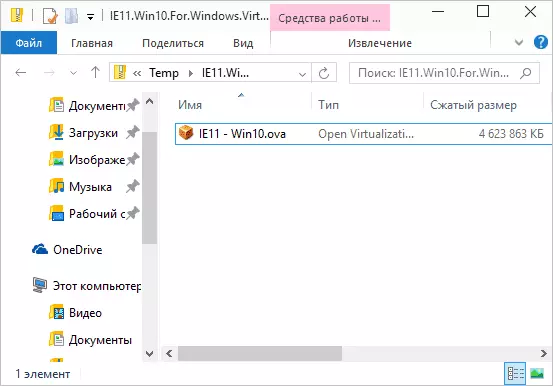
ನೀವು ಬಯಸಿದರೆ, ನೀವು ಪ್ರೊಸೆಸರ್ಗಳ ಸಂಖ್ಯೆಯ ಸೆಟ್ಟಿಂಗ್ಗಳನ್ನು ಬದಲಾಯಿಸಬಹುದು, RAM (ಕೇವಲ ಮುಖ್ಯ ಓಎಸ್ನಿಂದ ಹೆಚ್ಚು ಮೆಮೊರಿ ತೆಗೆದುಕೊಳ್ಳಬೇಡಿ), ನಂತರ "ಆಮದು" ಕ್ಲಿಕ್ ಮಾಡಿ. ಹೆಚ್ಚು ವಿವರವಾಗಿ, ನಾನು ಸೆಟ್ಟಿಂಗ್ಗಳಿಗೆ ಹೋಗುವುದಿಲ್ಲ, ಆದರೆ ಬಳಸಿದ ಡೀಫಾಲ್ಟ್ಗಳು ಹೆಚ್ಚಿನ ಸಂದರ್ಭಗಳಲ್ಲಿ ಕೆಲಸ ಮಾಡುತ್ತವೆ. ಆಮದು ಪ್ರಕ್ರಿಯೆಯು ನಿಮ್ಮ ಕಂಪ್ಯೂಟರ್ನ ಕಾರ್ಯಕ್ಷಮತೆಯನ್ನು ಅವಲಂಬಿಸಿ ಕೆಲವು ನಿಮಿಷಗಳನ್ನು ತೆಗೆದುಕೊಳ್ಳುತ್ತದೆ.

ಪೂರ್ಣಗೊಂಡ ನಂತರ, ನೀವು ವರ್ಚುವಲ್ಬಾಕ್ಸ್ ಪಟ್ಟಿಯಲ್ಲಿ ಹೊಸ ವರ್ಚುವಲ್ ಯಂತ್ರವನ್ನು ನೋಡುತ್ತೀರಿ, ಮತ್ತು ಅದರ ಬಿಡುಗಡೆಗೆ ಅದು ಎರಡು ಬಾರಿ ಅದರ ಮೇಲೆ ಕ್ಲಿಕ್ ಮಾಡಿ, ಅಥವಾ "ರನ್" ಕ್ಲಿಕ್ ಮಾಡಿ. ಒಂದು ವಿಂಡೋಸ್ ಲೋಡ್ ಪ್ರಾರಂಭವಾಗುತ್ತದೆ, ಅನುಸ್ಥಾಪನೆಯ ನಂತರ ಮೊದಲ ಬಾರಿಗೆ ಸಂಭವಿಸುತ್ತದೆ ಮತ್ತು ಸ್ವಲ್ಪ ಸಮಯದ ನಂತರ ನೀವು ಡೆಸ್ಕ್ಟಾಪ್ ಪೂರ್ಣ-ವೈಶಿಷ್ಟ್ಯಗೊಳಿಸಿದ ವಿಂಡೋಸ್ 10, 8.1 ಅಥವಾ ನೀವು ಸ್ಥಾಪಿಸಿದ ಇನ್ನೊಂದು ಆವೃತ್ತಿಯನ್ನು ನೋಡುತ್ತೀರಿ. ಇದ್ದಕ್ಕಿದ್ದಂತೆ ವರ್ಚುವಲ್ಬಾಕ್ಸ್ನಲ್ಲಿ VM ಯ ಕೆಲವು ವಿಧಗಳು ನಿಮಗೆ ಅಗ್ರಾಹ್ಯವಾಗಿ ಇರುತ್ತದೆ, ರಷ್ಯನ್ ಭಾಷೆಯಲ್ಲಿ ಉದಯೋನ್ಮುಖ ಮಾಹಿತಿ ಸಂದೇಶಗಳನ್ನು ಎಚ್ಚರಿಕೆಯಿಂದ ಓದಿ ಅಥವಾ ಪ್ರಮಾಣಪತ್ರಕ್ಕೆ ಹೋಗಿ, ಎಲ್ಲವನ್ನೂ ಅಲ್ಲಿ ಸಾಕಷ್ಟು ವಿವರಿಸಲಾಗಿದೆ.

ಮಾಡರ್ನ್.ಐ ವರ್ಚುವಲ್ ಗಣಕದಿಂದ ಡೌನ್ಲೋಡ್ ಮಾಡಲಾದ ಡೆಸ್ಕ್ಟಾಪ್ನಲ್ಲಿ ಕೆಲವು ಉಪಯುಕ್ತ ಮಾಹಿತಿಗಳಿವೆ. ಬಳಕೆದಾರಹೆಸರು ಮತ್ತು ಪಾಸ್ವರ್ಡ್ ಜೊತೆಗೆ, ಪರವಾನಗಿ ಪರಿಸ್ಥಿತಿಗಳು ಮತ್ತು ವಿಸ್ತರಣೆ ವಿಧಾನಗಳ ಡೇಟಾ. ನಿಮಗೆ ಉಪಯುಕ್ತವಾದ ಯಾವುದನ್ನಾದರೂ ಸಂಕ್ಷಿಪ್ತವಾಗಿ ಭಾಷಾಂತರಿಸಿ:

- ಇಂಟರ್ನೆಟ್ಗೆ ಸಂಪರ್ಕಪಡಿಸಿದಾಗ ವಿಂಡೋಸ್ 7, 8 ಮತ್ತು 8.1 (ಮತ್ತು ವಿಂಡೋಸ್ 10) ಸ್ವಯಂಚಾಲಿತವಾಗಿ ಸಕ್ರಿಯಗೊಳ್ಳುತ್ತದೆ. ಇದು ಸಂಭವಿಸದಿದ್ದರೆ, ನಿರ್ವಾಹಕರ ಪರವಾಗಿ ಆಜ್ಞಾ ಸಾಲಿನಲ್ಲಿ, SLMGR / ATO ಅನ್ನು ನಮೂದಿಸಿ - 90 ದಿನಗಳ ಸಕ್ರಿಯಗೊಳಿಸುವಿಕೆಯ ಅವಧಿ.
- ವಿಂಡೋಸ್ ವಿಸ್ಟಾ ಮತ್ತು XP ಗಾಗಿ, ಪರವಾನಗಿ 30 ದಿನಗಳು.
- ವಿಂಡೋಸ್ XP, ವಿಂಡೋಸ್ ವಿಸ್ಟಾ ಮತ್ತು ವಿಂಡೋಸ್ 7 ಗಾಗಿ ವಿಚಾರಣೆಯ ಅವಧಿಯನ್ನು ವಿಸ್ತರಿಸಲು ಸಾಧ್ಯವಿದೆ, ಇದಕ್ಕಾಗಿ ಕೊನೆಯ ಎರಡು ವ್ಯವಸ್ಥೆಗಳಲ್ಲಿ, Slmgr / DLV ನಿರ್ವಾಹಕರ ಪರವಾಗಿ ಆಜ್ಞಾ ಸಾಲಿನಲ್ಲಿ ನಮೂದಿಸಿ ಮತ್ತು ವರ್ಚುವಲ್ ಗಣಕವನ್ನು ಮರುಪ್ರಾರಂಭಿಸಿ, ಮತ್ತು ರುಂಡ್ಲ್ 32 ಆಜ್ಞೆಯನ್ನು ಬಳಸಿ ವಿಂಡೋಸ್ XP ಯಲ್ಲಿ. Exe sysssetup, setupoobebbnk
ಆದ್ದರಿಂದ, ಸೀಮಿತ ಅವಧಿಯ ಕ್ರಿಯೆಯ ಹೊರತಾಗಿಯೂ, ಆಡಲು ಸಮಯವು ಸಾಕು, ಮತ್ತು ಇಲ್ಲದಿದ್ದರೆ, ನೀವು ವರ್ಚುವಲ್ಬಾಕ್ಸ್ನಿಂದ ವರ್ಚುವಲ್ ಯಂತ್ರವನ್ನು ಅಳಿಸಬಹುದು ಮತ್ತು ಆರಂಭದಿಂದಲೇ ಪ್ರಾರಂಭಿಸಲು ಮರು-ಆಮದು ಮಾಡಿಕೊಳ್ಳಬಹುದು.
ಹೈಪರ್-ವಿ ನಲ್ಲಿ ವರ್ಚುವಲ್ ಯಂತ್ರವನ್ನು ಬಳಸುವುದು
ಇದು ಹೈಪರ್-ವಿ (ವಿಂಡೋಸ್ 8 ಮತ್ತು ವಿಂಡೋ ಆವೃತ್ತಿಗಳೊಂದಿಗೆ ಪ್ರಾರಂಭಿಸಿ ವಿಂಡೋಸ್ 8 ಮತ್ತು ವಿಂಡೋಸ್ 10 ನಲ್ಲಿ ಅಳವಡಿಸಲಾಗಿದೆ) ನಲ್ಲಿ ಡೌನ್ಲೋಡ್ ಮಾಡಲಾದ ವರ್ಚುವಲ್ ಗಣಕವನ್ನು ಪ್ರಾರಂಭಿಸುತ್ತದೆ. ಆಮದು ಮಾಡಿದ ತಕ್ಷಣವೇ, 90-ದಿನದ ಮಾನ್ಯತೆ ಅವಧಿಯ ಮುಕ್ತಾಯದ ನಂತರ ಅದನ್ನು ಹಿಂದಿರುಗಿಸಲು ವಾಸ್ತವ ಯಂತ್ರ ಚೆಕ್ಪಾಯಿಂಟ್ ಅನ್ನು ರಚಿಸುವುದು ಸೂಕ್ತವಾಗಿದೆ.
- ವರ್ಚುವಲ್ ಯಂತ್ರವನ್ನು ಲೋಡ್ ಮಾಡಿ ಮತ್ತು ಅನ್ಪ್ಯಾಕ್ ಮಾಡಿ.
- ಹೈಪರ್-ವಿ ವರ್ಚುಯಲ್ ಮೆಷೀನ್ಸ್ ಮೆನುವಿನಲ್ಲಿ, ಕ್ರಿಯೆಯನ್ನು ಆಯ್ಕೆ ಮಾಡಿ - ವರ್ಚುವಲ್ ಗಣಕವನ್ನು ಆಮದು ಮಾಡಿ ಮತ್ತು ಅದರೊಂದಿಗೆ ಫೋಲ್ಡರ್ ಅನ್ನು ಸೂಚಿಸಿ.
- ಮುಂದೆ, ವರ್ಚುವಲ್ ಗಣಕವನ್ನು ಆಮದು ಮಾಡಲು ನೀವು ಡೀಫಾಲ್ಟ್ ಸೆಟ್ಟಿಂಗ್ಗಳನ್ನು ಸರಳವಾಗಿ ಬಳಸಬಹುದು.

- ಆಮದು ಪೂರ್ಣಗೊಂಡ ನಂತರ, ಪ್ರಾರಂಭಕ್ಕಾಗಿ ಲಭ್ಯವಿರುವ ಪಟ್ಟಿಯಲ್ಲಿ ವರ್ಚುವಲ್ ಯಂತ್ರವು ಕಾಣಿಸಿಕೊಳ್ಳುತ್ತದೆ.

ಅಲ್ಲದೆ, ನೀವು ಇಂಟರ್ನೆಟ್ಗೆ ಪ್ರವೇಶ ಅಗತ್ಯವಿದ್ದರೆ, ವರ್ಚುವಲ್ ಮೆಷಿನ್ ನಿಯತಾಂಕಗಳಲ್ಲಿ, ಅದಕ್ಕೆ ವರ್ಚುವಲ್ ನೆಟ್ವರ್ಕ್ ಅಡಾಪ್ಟರ್ ಅನ್ನು ಹೊಂದಿಸಿ (ನಾನು ವಿಂಡೋಸ್ನಲ್ಲಿ ಹೈಪರ್-ವಿ ಬಗ್ಗೆ ಲೇಖನದಲ್ಲಿ ಬರೆದಿದ್ದೇನೆ, ಇದನ್ನು ಈ ಲೇಖನದ ಆರಂಭದಲ್ಲಿ ಉಲ್ಲೇಖಿಸಲಾಗಿದೆ, ಇದಕ್ಕಾಗಿ, ಹೈಪರ್-ವಿ ವರ್ಚುವಲ್ ಸ್ವಿಚರ್ ಮ್ಯಾನೇಜರ್ ಕಾರ್ಯನಿರ್ವಹಿಸುತ್ತದೆ). ಅದೇ ಸಮಯದಲ್ಲಿ, ಕೆಲವು ಕಾರಣಗಳಿಂದ, ನನ್ನ ಪರೀಕ್ಷೆಯಲ್ಲಿ, ಡೌನ್ಲೋಡ್ ಮಾಡಲಾದ ವರ್ಚುವಲ್ ಗಣಕದಲ್ಲಿ ಇಂಟರ್ನೆಟ್ ವಿಎಮ್ನಲ್ಲಿ ಐಪಿ ಸಂಪರ್ಕದ ನಿಯತಾಂಕಗಳನ್ನು ಕೈಯಾರೆ ಸೂಚಿಸಿದ ನಂತರ ಮಾತ್ರ (ಕೈಯಾರೆ ಕೆಲಸ ಮಾಡುವ ವರ್ಚುವಲ್ ಗಣಕಗಳಲ್ಲಿ).
ವೀಡಿಯೊ - ಉಚಿತ ವರ್ಚುವಲ್ ಯಂತ್ರವನ್ನು ಡೌನ್ಲೋಡ್ ಮಾಡಿ ಮತ್ತು ರನ್ ಮಾಡಿ
ಮೈಕ್ರೋಸಾಫ್ಟ್ ವೆಬ್ಸೈಟ್ನಲ್ಲಿ ವರ್ಚುವಲ್ ಮೆಷಿನ್ ಡೌನ್ಲೋಡ್ ಇಂಟರ್ಫೇಸ್ ಅನ್ನು ಬದಲಾಯಿಸುವ ಮೊದಲು ಕೆಳಗಿನ ವೀಡಿಯೊವನ್ನು ತಯಾರಿಸಲಾಯಿತು. ಈಗ ಅದು ಸ್ವಲ್ಪಮಟ್ಟಿಗೆ ಭಿನ್ನವಾಗಿದೆ (ಮೇಲಿನ ಸ್ಕ್ರೀನ್ಶಾಟ್ಗಳಲ್ಲಿ).
ಇಲ್ಲಿ, ಬಹುಶಃ, ಎಲ್ಲಾ. ವರ್ಚುವಲ್ ಯಂತ್ರವು ವಿವಿಧ ಕಾರ್ಯಾಚರಣಾ ವ್ಯವಸ್ಥೆಗಳೊಂದಿಗೆ ಪ್ರಯೋಗಿಸಲು ಉತ್ತಮ ಮಾರ್ಗವಾಗಿದೆ, ನಿಮ್ಮ ಕಂಪ್ಯೂಟರ್ನಲ್ಲಿ ನಾನು ಸ್ಥಾಪಿಸಲು ಇಷ್ಟಪಡದ ಪ್ರೋಗ್ರಾಂಗಳನ್ನು ಪ್ರಯತ್ನಿಸಿ (ನೀವು ವಾಸ್ತವ ಯಂತ್ರದಲ್ಲಿ ಪ್ರಾರಂಭಿಸಿದಾಗ, ಹೆಚ್ಚಿನ ಸಂದರ್ಭಗಳಲ್ಲಿ, ಅವುಗಳು ಸುರಕ್ಷಿತವಾಗಿರುತ್ತವೆ ಮತ್ತು ಮರಳಲು ಸಹ ಸಾಧ್ಯವಿದೆ ಹಿಂದಿನ ರಾಜ್ಯಕ್ಕೆ), ಕಲಿಕೆ ಮತ್ತು ಹೆಚ್ಚು.
